如果Word2010中的排版涉及到公式,有些人对Word2010自带的公式编辑器的排版效果不满意,于是使用专用的公式编辑器MathType来创建公式。然而,这个编辑器不是免费的。
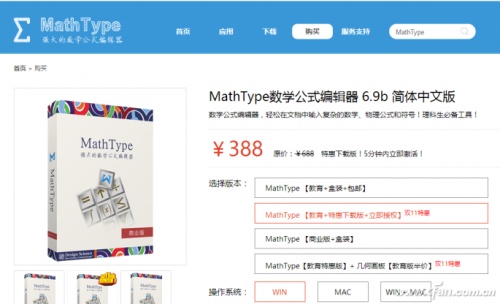
这是优惠价格,不使用公款。你愿意花钱购买配方奶粉吗?另外,有人发现使用这款公式编辑器后,Word2010中的公式排版效果仍然难以控制。那么原因是什么呢?事实上,不掌握Word2010本身的排版控制细节是公式排版困难的主要原因。如果您掌握了必要的格式设置技巧,您仍然可以在Word中排列公式。
Word2010中可以实现公式浮动
排版时遇到的公式浮动问题,其实不是公式编辑器的问题,在Word2010中可以解决。只需在Word2010中将文本间距设置为“标准”位置并将对齐方式设置为居中对齐即可。
首先选择公式,单击Word2010中“字体”功能区右下角的“字体”设置小按钮,在“字体”对话框中选择“高级”选项卡下的“字符间距位置”作为“标准”选项。
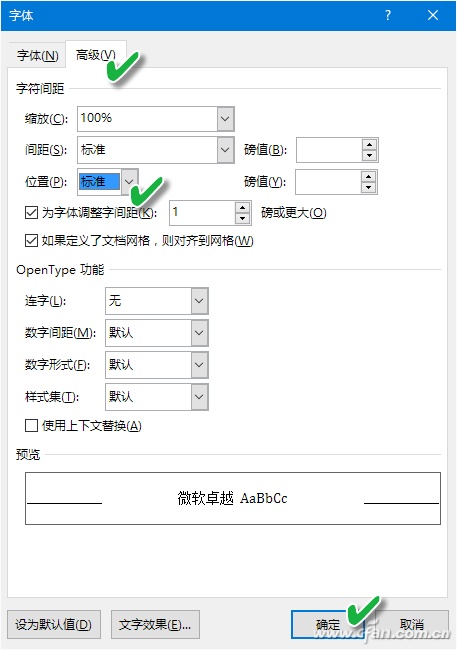
接下来,点击“段落”功能组右下角的“段落”设置小按钮,切换到“段落”设置窗口,点击“中文布局”选项卡,将“文字对齐方式”设置为“居中” ”。
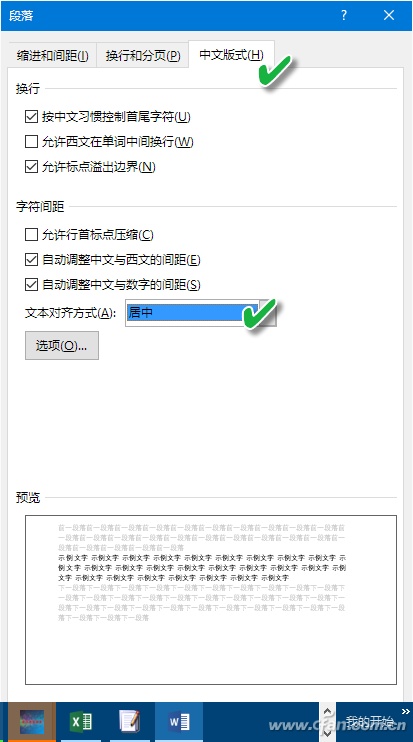
有时在排版时会遇到公式显示不完全、插入公式后行距开始变大、排版混乱的情况。其实在Word2010中,只需要取消网格,将格式中的行间距设置为固定值,然后调整为合适的值即可。
Word2010也可以解决行距问题
在包含公式的Word2010文档中,单击“布局页面设置”功能区右下角的小设置按钮。
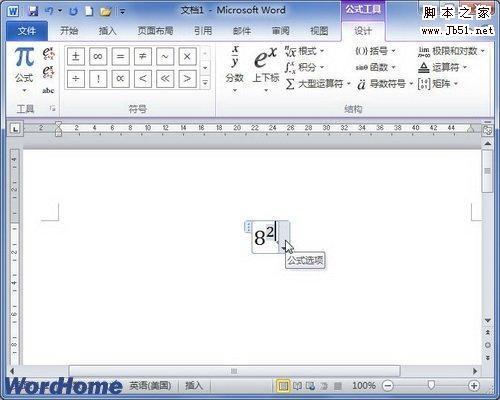
单击页面设置窗口中的“文档网格”选项卡,然后选择“网格无网格”选项并单击“确定”。这样可以解决增加行距的问题。
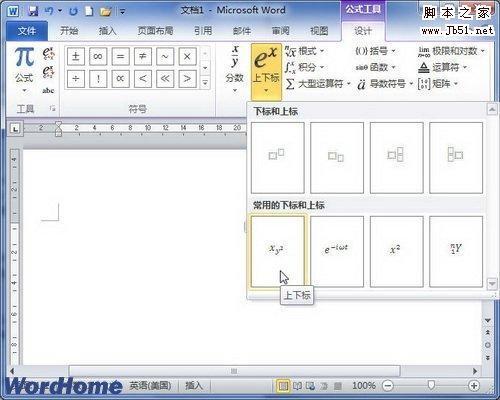
上述的网格闭合方法虽然解决了增加行间距的问题,但文章的整体布局并不统一。如果每页的行数不同,相应的行距也可能会显得减小。这时,你可以将段落格式和行间距设置为固定值,这样布局就会美观很多。
单击“布局段落”功能组右下角的小按钮,进入“段落”设置窗口。在“缩进和间距”选项卡下,行距选择“固定值”,然后在后面的设置值框中直接选择或输入。行间距的磅值。这样设置后,版面中的行距就会统一了。
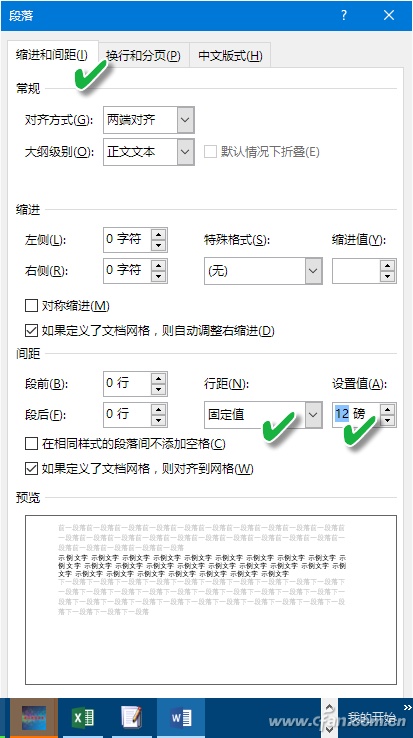
公式不完备,单行解
如果在Word2010中插入公式后,偶尔发现公式只能显示中间部分,其余部分似乎都被覆盖了,这往往也是行间距的问题。您需要将行距设置为单位间距并取消对齐到网格选项。解决。
在“段落设置”窗口的“缩进和间距”选项卡下,将行间距设置为“单倍行距”,同时取消选中“如果定义了文档网格,则与网格对齐”。
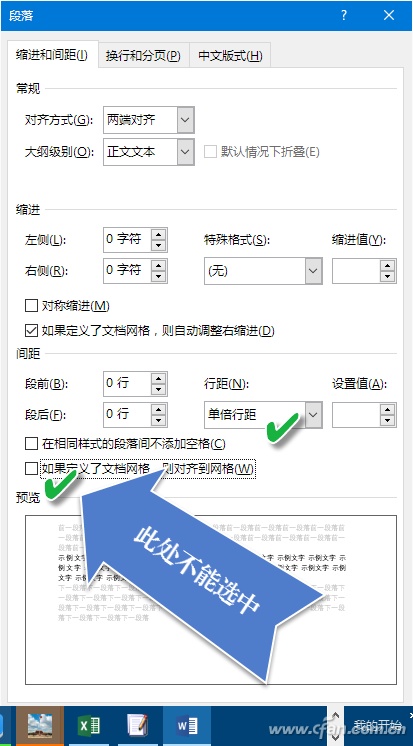
现在你应该突然意识到,Word2010中不理想的公式布局可以通过Word2010本身来解决。无需在公式编辑器中寻找原因,也无需浪费钱购买公式编辑器。如果您遇到公式排版,祝您旅途顺利!








